批量编辑公司的考勤表
目标
使用公司级别考勤表工具中的“批量操作”菜单编辑单个项目的员工考勤卡条目
背景
如果你的公司有大量考勤表,你可能希望偶尔对员工的全部或部分考勤表进行批量编辑。例如,你可能需要将一组考勤表上的工时类型从“常规工时”更改为“双倍工时”,或者为多个员工调整“开始时间”或“停止时间”。为此,请使用公司考勤表工具中“批量操作”菜单中的“编辑”选项。
需要考虑的事项
- 所需用户权限:
- 要批量编辑处于“待处理”、“已审核”或“已获批”状态的考勤卡条目,需要公司考勤表工具的“管理员”级别权限。
以及 - 要在公司级别考勤表工具中批量编辑处于“待处理”或“已审核”状态的考勤卡条目,需要项目考勤表工具的“管理员”级别权限。
或者 - 要使用批量操作菜单编辑、复制或将考勤卡条目的状态从“处理”更改为“已审核”,需要项目级别考勤表工具的“只读”或“标准”级别权限,以及项目权限模板上的“审核和编辑考勤表”细分权限。虽然你可以看到“已批准”菜单选项,但当你将鼠标光标悬停在该选项上时,你会看到一条消息,提示你没有足够的权限将项目更改为“已批准”状态。
- 要批量编辑处于“待处理”、“已审核”或“已获批”状态的考勤卡条目,需要公司考勤表工具的“管理员”级别权限。
- 重要提示:
- 编辑已签名的考勤卡条目时,Procore 会删除签名。员工必须再次签名。请参阅考勤表签名 (Android) 和考勤表签名 (iOS)。
- 支持零 (0) 小时条目。这便于团队灵活输入休假和每日津贴。
- 其他信息:
- “已获批”考勤卡条目:
- 无法在项目的考勤表工具中编辑。
- 只能在公司级别的考勤表工具中标记为“已完成”。考勤卡条目一旦标记为已完成,则不允许在项目或公司级别进行编辑。请参阅在公司级别考勤表工具中编辑考勤卡条目。
- “已获批”考勤卡条目:
- 限制:
- 目前,你只能编辑属于同一项目的考勤卡。
先决条件
步骤
- 导航到公司的考勤表工具。
- 点击工作周标签旁边的箭头来选择时间段。
- 选中要使用的考勤表旁边的复选框。
重要提示
你选择的工时条目必须来自同一个项目才能继续下一步。 - 点击批量操作并选择编辑选项。
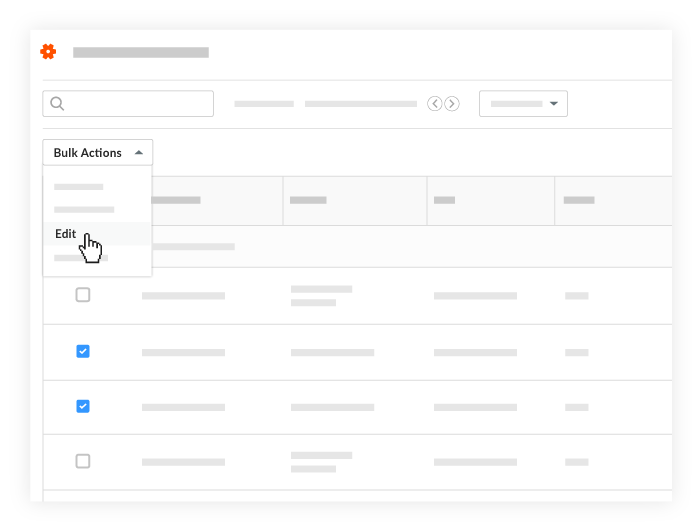
注意
- 在你的环境中,以下某些字段可能配置为必填、可选或隐藏。请参阅考勤表工具中的哪些字段可以配置为必填、可选或隐藏?
- 要了解如何为 Procore 项目未来的考勤表调整工时条目设置,请参阅配置高级设置:项目级别考勤表。
- 开始时间。为班次选择所需的开始时间。
- 停止时间。为班次选择所需的停止时间。
- 总计时间。输入公司考勤表工具为工作小时数条目配置的总时间。
- 工时类型。选择工时类型。要了解如何添加工时类型,请参阅配置高级设置:公司级别考勤表。
- 点击应用更改。
注意
Proocre 以绿色显示将要应用的更改。 - 点击保存变更。